Tuesday, July 25, 2006
포토샵 강좌] 사진/그림의 특정 부분만 자르기, 불필요한 곳 잘라내기: Crop Tool
(포토샵 7.0을 기준으로 설명) ## 업데이트: Adobe Photoshop CS5 버전에서도 동일합니다.
우선 키보드의 f키를 눌러, 포토샵 편집 바탕을 회색으로 만듭니다. 이래야 선택 영역 만들기가 쉽습니다. f키를 2번 더 누르면 원래로 돌아옵니다.
빨간 화살표가 가리키는 Crop Tool 을 클릭하고, 사진을 마우스로 드래그하면 위의 그림처럼 사각형으로 영역이 만들어집니다. 어두운 부분은 잘려 나갈 부분입니다. 이제 키보드의 Enter 키를 치면 밝은 부분만 남게 됩니다. 즉 그림의 면적이 작아지게 됩니다.
이러면 사진/그림의 필요한 곳만 취하고 나머지는 버릴 수 있습니다.
* 파란 화살표가 가리키는 선택 툴을 클릭한 후, 사진에 마우스를 드래그하여 선택 영역을 잡습니다. 흰개미들이 기어가는 듯한 점선이 나타날 것입니다. (바로 아래쪽의 올가미 툴을 선택하면 사각형이 아닌 자유곡선으로 선택영역을 만들 수 있습니다.)
* 키보드의 Ctrl+C 키를 눌러 선택 영역의 사진을 복사합니다.
* 포토샵 메뉴: File > New 로, 새 문서를 만듭니다. 또는 Ctrl+N 키를 눌러도 새 문서가 만들어집니다. 현재 메모리에 복사된 그림의 크기와 똑같은 크기의 새 문서가 만들어지게 됩니다.
이제 키보드의 Ctrl+V 키를 눌러 새 문서에 사진을 붙여 넣습니다. 그러면 이제 사진의 특정 부분만이 남게 됩니다.
방법 1: Crop Tool 사용으로 사진 잘라내기
우선 키보드의 f키를 눌러, 포토샵 편집 바탕을 회색으로 만듭니다. 이래야 선택 영역 만들기가 쉽습니다. f키를 2번 더 누르면 원래로 돌아옵니다.
빨간 화살표가 가리키는 Crop Tool 을 클릭하고, 사진을 마우스로 드래그하면 위의 그림처럼 사각형으로 영역이 만들어집니다. 어두운 부분은 잘려 나갈 부분입니다. 이제 키보드의 Enter 키를 치면 밝은 부분만 남게 됩니다. 즉 그림의 면적이 작아지게 됩니다.
이러면 사진/그림의 필요한 곳만 취하고 나머지는 버릴 수 있습니다.
방법 2: Rectangular Marquee Tool (사각 선택 도구) 사용으로
* 파란 화살표가 가리키는 선택 툴을 클릭한 후, 사진에 마우스를 드래그하여 선택 영역을 잡습니다. 흰개미들이 기어가는 듯한 점선이 나타날 것입니다. (바로 아래쪽의 올가미 툴을 선택하면 사각형이 아닌 자유곡선으로 선택영역을 만들 수 있습니다.)
* 키보드의 Ctrl+C 키를 눌러 선택 영역의 사진을 복사합니다.
* 포토샵 메뉴: File > New 로, 새 문서를 만듭니다. 또는 Ctrl+N 키를 눌러도 새 문서가 만들어집니다. 현재 메모리에 복사된 그림의 크기와 똑같은 크기의 새 문서가 만들어지게 됩니다.
이제 키보드의 Ctrl+V 키를 눌러 새 문서에 사진을 붙여 넣습니다. 그러면 이제 사진의 특정 부분만이 남게 됩니다.
tag: photoshop
포토샵 | Adobe Photoshop
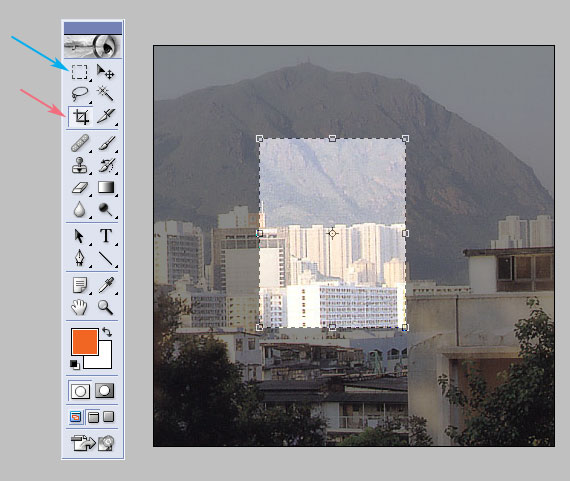


<< Home